3.3 Arbeiten mit der Timeline in RealTime
Hier die wesentlichen Funktionen zum Arbeiten in der Timeline.
Beim Programmstart ist die Länge der Timeline lediglich 10 Sekunden. Wird in den Audiosettings  ein Msuikfile geladen, ändert sich die Länge automatisch.
ein Msuikfile geladen, ändert sich die Länge automatisch.
Sie kann dort aber auch manuell angepasst werden.
Der Event Dialog
Um der Timeline Effekte hinzuzufügen, einfach auf eine leere Stelle doppelklicken. Es öffnet sich der Event - Dialog:

Dieser ist etwas gegliedert:
Oben links die Frame - Events, die ein Laserframe, Lissajous, Raster, stehenden Strahl oder Lauftext generieren. Rechts daneben Effekte zur Steuerung externer Hardware per DMX oder TTL. Darunter Videoevents (in Entwicklung, nur bei Showcontroller PLUS verfügbar).
In der Mitte dann Farbeffekte verschiedenster Art, rechts daneben Rotationen, Grössenänderungen und Bewegungen. Ein Klick auf z.B. den Trickfilm fügt diesen in der Timeline ein: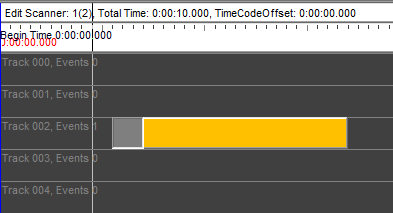
Wird die Maus über das Event bewegt, ändert sich der Cursor und das Objekt kann verschoben, gestaucht oder gestreckt werden.
Ein Klick mit der linken Maustaste markiert das Event (Farbe wechselt ). Nun ist es aktiv für Copy / Paste / Delete Aktionen. Ein weiterer Klick mit der linken Maustaste auf ein anderes Event ODER ein Klick irgendwo in den leeren Bereich deaktiviert alle Events.
Bei gedrückter Shift - Taste kann man mehrere Events per Linksklick markieren.
Eine weitere Möglichkeit mehrere Events zu markieren ist, einen Auswahlrahmen zu ziehen. Dazu Shift oder Strg drücken und halten und bei gedrückter linker Maustaste einen Rahmen ziehen.
Ob nun Shift oder Strg: Bei Shift bleiben bereits selektierte Elemente selektiert, bei Strg werden vorher alle selektierte Elemente inaktiv gesetzt. Also nur das, was zuletzt im Auswahlrahmen war, ist nun selektiert.
Kopieren / einfügen erfolgt über die Menus oder STRG-C / STRG-V. Dabei bestimmt die Mausposition einen Track / Zeitoffset. Der Timelinecursor sollte sich vor dem erstem Event befinden und der Mauszeiger im gleichem Track wie das erste Event. So entsteht ein Zeit / Trackoffset von 0/0 .
Beim Einfügen gilt das Gleiche: Der letzte Mausklick setzt die Timelinecursorposition, welche die Startzeit für das Einfügen bestimmt. Eingefügt wird ab dem Track, an dem sich die Maus gerade befindet.





